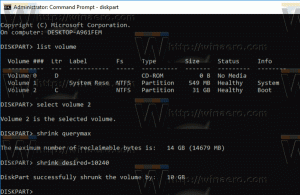Deaktiver Bluetooth Auto Power-on i Blueman i Linux
Bluetooth er en populær standard for kortdistanse trådløs sammenkobling av ulike enheter. Ved hjelp av Bluetooth er det mulig å pare smarttelefoner, bærbare datamaskiner, stasjonære datamaskiner, trådløse tastaturer og mus. I dag skal vi se hvordan du deaktiverer automatisk Bluetooth-start i Blueman på Linux-operativsystemet.
Historisk sett har Bluetooth-stakken i Linux blitt implementert av BlueZ-biblioteket. BlueZ gir støtte for kjernene Bluetooth-lagene og protokollene. Mange moderne Linux-distroer kommer med BlueZ forhåndsinstallert.
Blueman er en populær front-end for BlueZ. Det er en fullfunksjons Bluetooth-behandling som gjør det mulig å koble til og fra maskinvare, søke etter filer og utføre alle støttede operasjoner med Bluetooth-enhetene dine.
Blueman er de-facto-standarden når det kommer til Bluetooth-administrasjon i Linux. Hvis Linux-datamaskinen din har Bluetooth-støtte, er det høyst sannsynlig at du har Blueman installert.
Det er ett irriterende problem med Blueman. Hver gang appleten vises i systemstatusfeltet, aktiverer den Bluetooth automatisk. Selv om dette er ønsket oppførsel når du bruker et trådløst Bluetooth-tastatur eller -mus, som er paret direkte med datamaskinen din uten å bruke en ekstra sender, er det ikke ideelt når du kjører en bærbar datamaskin batteri. Det kan også være lurt å holde Bluetooth deaktivert av personvernhensyn. Det finnes en rekke metoder for å stoppe Blueman fra automatisk å aktivere Bluetooth. Her er hvordan det kan gjøres.
For å deaktivere Bluetooth Auto Power-on i Blueman, gjør følgende.
- Kjør Blueman og velg View - Plugins i menyen.
- I plugins velger du Power Manager til venstre.
- Til høyre klikker du på Konfigurasjonsknappen.
- Fjern merket for alternativet Auto Power On.
Du er ferdig!
For å deaktivere Bluetooth Auto Power-on i Terminal
- Åpne a ny terminalemulator.
- Skriv inn følgende kommando:
gsettings set org.blueman.plugins.powermanager auto-power-on falsk
- Trykk på Enter-tasten for å deaktivere automatisk oppstart av bluetooth i Blueman.
Det samme kan gjøres ved å bruke dconf-editor. Dconf-editor er et grafisk verktøy som lar deg endre appalternativer med en GUI som ligner på Regedit.exe i Windows. Hvis du foretrekker dconf-editor, er dette hva du bør gjøre.
Deaktiver automatisk oppstart av Bluetooth ved hjelp av Dconf-editor
- Kjør dconf-editor. Ikonet finner du under Innstillinger i Apps-menyen i skrivebordsmiljøet. Alternativt kan du kjøre kommandoen dconf-editor fra terminalappen din.
- Naviger til /org/blueman/plugins/powermanager.
- Slå av alternativet automatisk slått på.
Det er det.